Kaip naudoti 3D modelius „Microsoft Office“
Microsoft Word „Microsoft Powerpoint“ „Microsoft“ Perspektyva „Microsoft Excel“ Herojus / / October 01, 2021

Paskutinį kartą atnaujinta
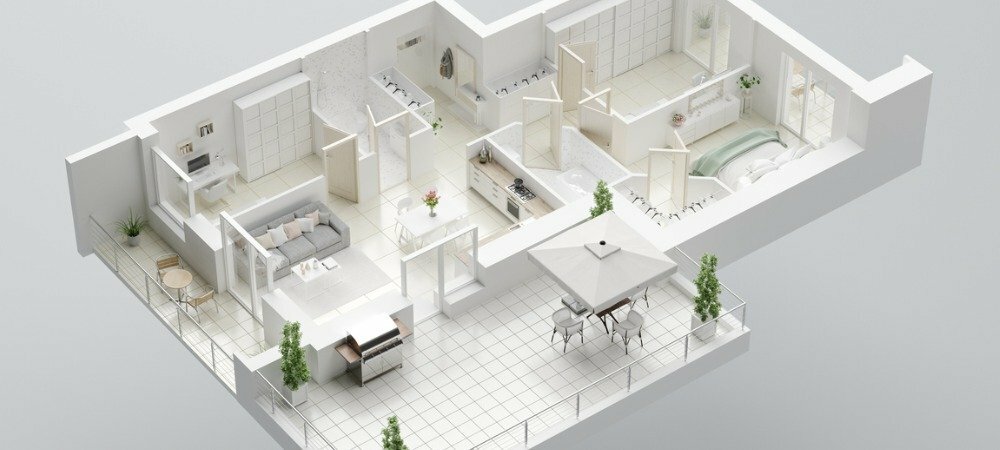
Jei norite savo dokumentui suteikti daugiau prasmės arba tiesiog šiek tiek pagyvinti, pažvelkite į „Microsoft Office 3D“ modelio parinktis.
Jei norite būti šiek tiek kūrybingi ar geriau paaiškinti savo „Microsoft Office“ dokumentus, galite pridėti 3D modelių. Tai labai patogi funkcija tiems, kurie dažnai dirba su tokio tipo vaizdais, nes galite įterpti išsaugotą. Tačiau kitiems, norintiems pridėti picos, galite ieškoti 3D modelių ir pasirinkti iš įvairių kategorijų.
Pvz., Galite pridėti 3D gyvūną prie savo knygos ataskaitos „Word“ - pastate prie įmonės skaičiuoklės „Excel“, medicinos priemonė jūsų sveikatos pristatymui „PowerPoint“ arba jaustukas el. Laiške „Outlook“.
Kartu su akį traukiančio 3D vaizdo pridėjimu galite jį suformatuoti, kad pamatytumėte tam tikrą kampą, padidintumėte arba sumažintumėte arba puikiai sulygiuotumėte savo puslapyje ar skaidrėje.
„Microsoft Office“ 3D modelio prieinamumas
3D modeliai palaikomi „Microsoft Word“, „Excel“, „PowerPoint“ ir „Outlook“ sistemoje „Windows“ ir „Mac“. Šią funkciją pamatysite
„Mac“ sistemoje turite turėti „macOS 10.12“ arba „10.13.4“ arba naujesnę versiją. Ši funkcija nepalaikoma 10.13.0–10.13.3 arba 10.11 ir ankstesnėse versijose.
Taip pat galite naudoti „Microsoft Office 3D“ modelį „Word“, „Excel“ ir „PowerPoint“ sistemoje „Windows Phone 10“.
Įdėkite 3D modelį į „Office“ dokumentą
3D modelio paieškos ir pridėjimo procesas visose darbalaukio programose yra tas pats. Užveskite žymeklį ten, kur norite įterpti vaizdą, ir atidarykite Įdėti skirtuką.
Spustelėkite išskleidžiamąją rodyklę šalia 3D modelių ir pasirinkite „Stock 3D“ modeliai. (Jei norite įterpti savo modelį, pasirinkite Šis įrenginys ir ieškokite savo modelio.)
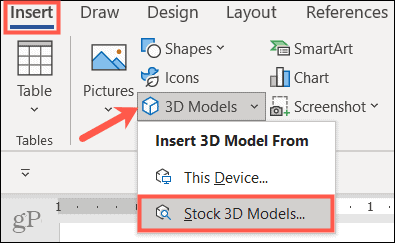
Kai atidaromas langas, galite naudoti paiešką viršuje ir įvesti raktinį žodį arba naršyti kategorijas. Šiuo metu yra beveik 60 atsarginių 3D modelių kategorijų, įskaitant animacinius. Pasirinkite vieną ar daugiau modelių ir spustelėkite Įdėti apačioje.
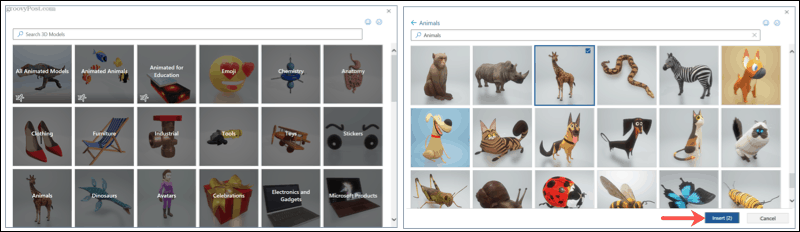
Jūsų 3D modelis pasirodys tiesiai jūsų dokumente. Tu gali perkelti vaizdą kur jums patinka, tiesiog vilkite. Tada esate pasiruošę jį formatuoti!
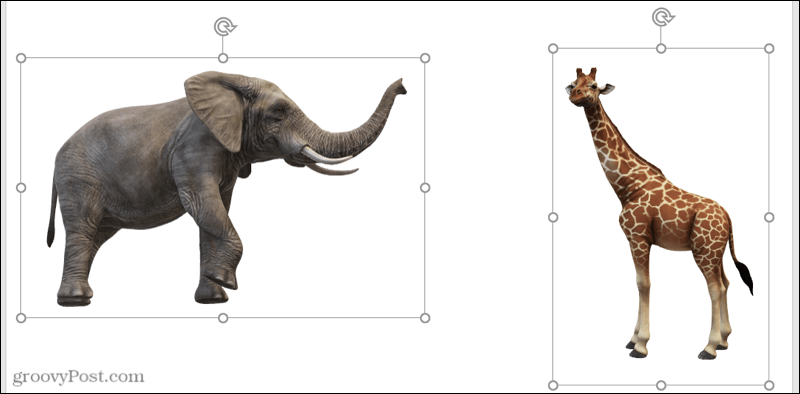
Formatuokite 3D modelį
Paprasčiausias būdas koreguoti 3D modelį yra naudojant juostelėje esančius įrankius. Pasirinkite vaizdą ir spustelėkite 3D modelis rodomas skirtukas. Čia paryškinsime tik keletą įrankių, kurie jums gali būti naudingi 3D modeliams.

Pasirinkite rodinį
Pirma, galite pasirinkti savo modelio rodinį. Rodyklėmis slinkite per parinktis, esančias 3D modelio vaizdai langelį arba spustelėkite rodyklę apačioje, kad juos visus pamatytumėte. Nors galite lengvai pasukti ar pakreipti savo 3D modelį (aprašyta žemiau), tai leidžia pasirinkti norimą pradžios kampą.
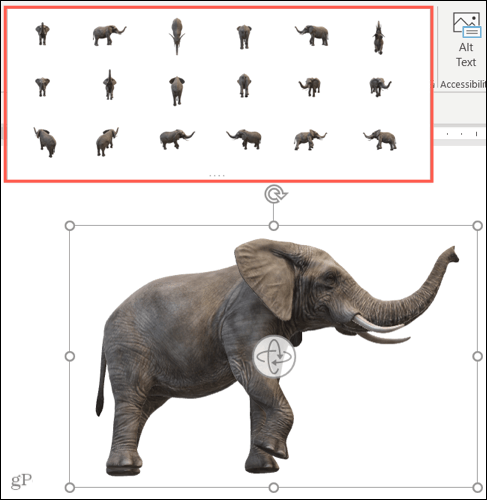
Pozicija su tekstu
Norėdami išdėstyti savo modelį su puslapio ar skaidrės tekstu, galite naudoti Pozicija išskleidžiamąjį langelį juostelėje arba Išdėstymo parinktys rodomas mygtukas. Naudodami šias parinktis galite pataisyti vaizdo padėtį, perkelti jį kartu su tekstu arba naudoti teksto įvyniojimą.
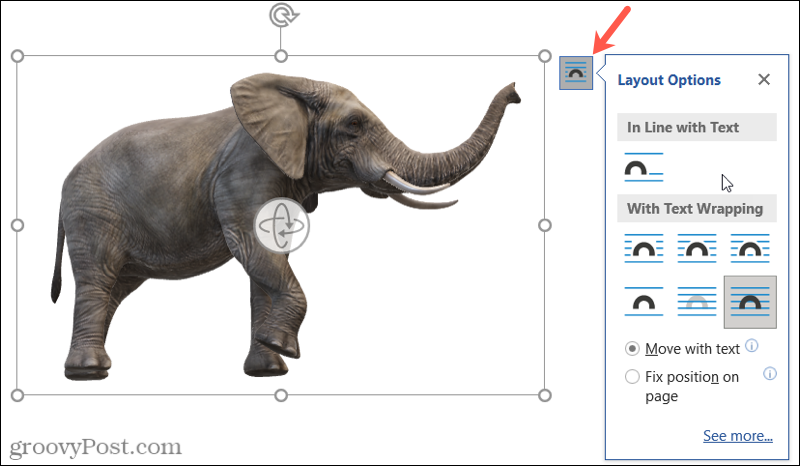
Panorama ir mastelio keitimas
Galite pakeisti savo 3D modelio dydį kaip ir bet kuris kitas vaizdas vilkdami kampą ar kraštą. Bet jūs taip pat galite panoramuoti ir priartinti jo rėmelį, o tai yra patogi funkcija. Spustelėkite Panoraminis ir mastelio keitimas juostelėje ir šalia vaizdo matysite padidinamojo stiklo pliuso ženklą.
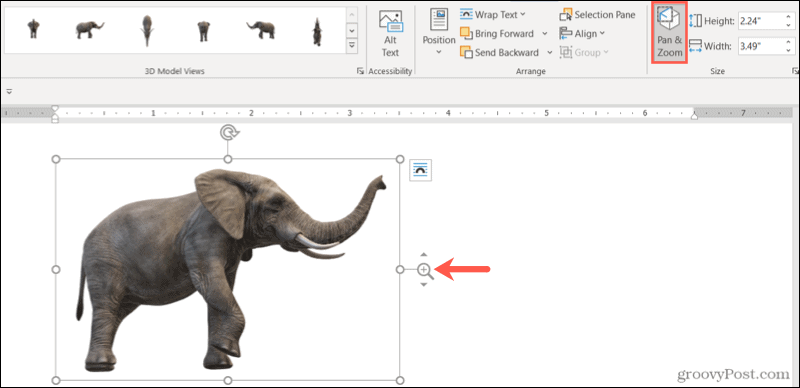
Tada vilkite aukštyn, kad padidintumėte modelį, arba žemyn, kad sumažintumėte. Atminkite, kad tai yra modelio dydis jo rėmelyje. Taigi, tai idealiai tinka, jei norite priartinti tam tikrą funkciją arba panaikinti tuščią erdvę aplink modelį.
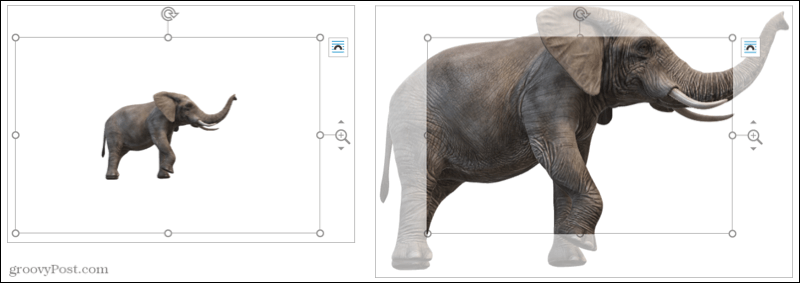
Naudokite pasirinkimo sritį
Jei savo dokumente, skaičiuoklėje, skaidrių demonstracijoje ar el. Laiške naudojate kelis 3D modelius, galite atidaryti pasirinkimo sritį, kad būtų lengviau su jais dirbti. Spustelėkite Pasirinkimo sritis juostelėje, kad atidarytumėte šoninę juostą.
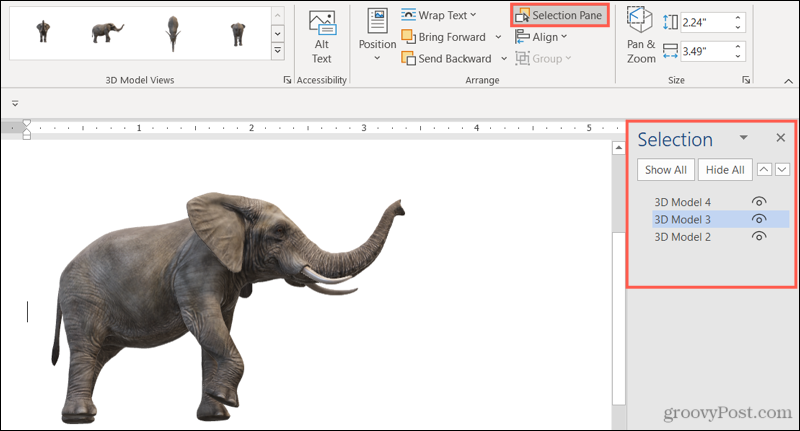
Tada pamatysite kiekvieną pridėtą modelį. Pasirinkite vieną, kad jis taptų aktyviu modeliu. Taip pat galite juos pervadinti, kad juos būtų lengviau atpažinti spustelėdami tekstą ir įvesdami savo.
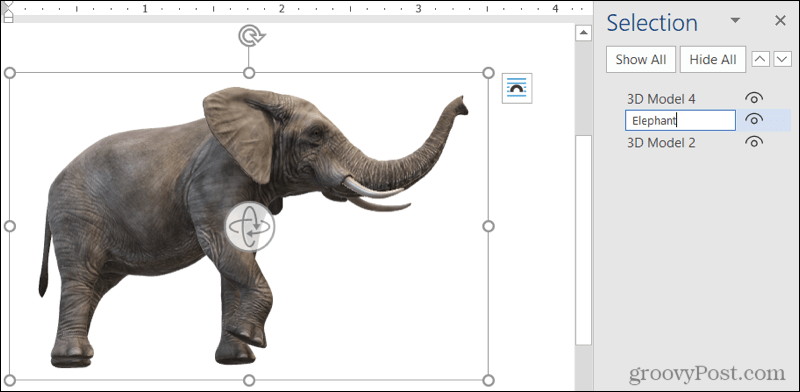
Taip pat galite paslėpti konkrečius modelius, kad galėtumėte sutelkti dėmesį į kitus. Spustelėkite akis simbolį dešinėje nuo modelio sąraše, kad jį paslėptumėte ir parodytumėte arba naudokite Rodyti viską ir Viską paslėpti mygtukai viršuje.
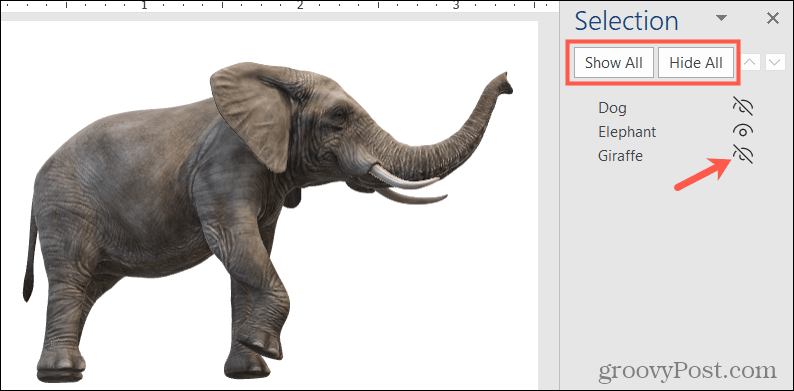
Pasukite arba pakreipkite 3D modelį
Kiekvienas 3D modelis yra komplektuojamas su pasukimo ir plytelių rankena centre. Vilkite tai rankena bet kuria kryptimi, kad gautumėte konkretų savo modelio vaizdą.

Jei pasirinksite animacinį modelį, taip pat pamatysite Pauzė mygtuką apatiniame kairiajame rėmo kampe. Spustelėkite Pauzė animaciją ir paspauskite žaisti mygtuką, kad atnaujintumėte.
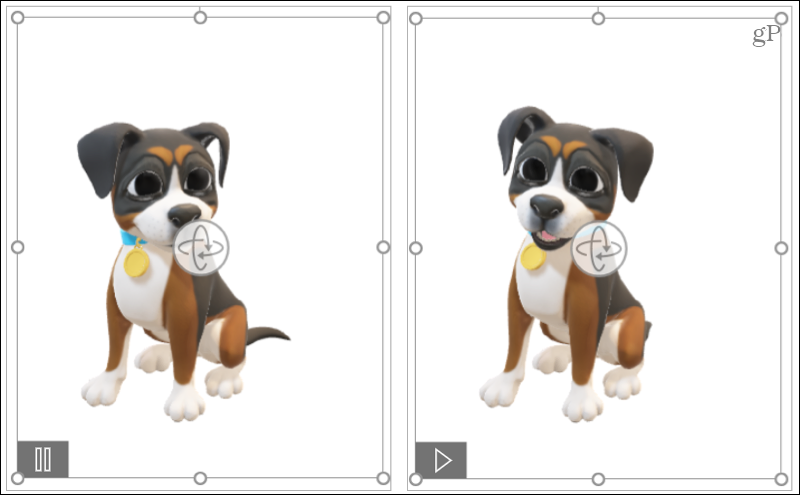
Sukurkite dokumentą naudodami 3D
3D modeliai gali suteikti žiūrovams nepakartojamos patirties. Nesvarbu, ar tai jūsų įmonės ataskaita ar pristatymas, ar jūsų šeimos biudžeto lapas ar el. Laiškas, galite jį papildyti „Microsoft Office 3D“ modeliu.
Norėdami sužinoti daugiau, pažiūrėkite, kaip tai padaryti pridėti vaizdinių efektų prie „Word“ nuotraukų arba kaip įterpkite vaizdo antraštes į „PowerPoint“.
Sekite mus ir sekite naujienas apie būsimus patarimus „Twitter“!
Kaip išvalyti „Google Chrome“ talpyklą, slapukus ir naršymo istoriją
„Chrome“ puikiai saugo jūsų naršymo istoriją, talpyklą ir slapukus, kad optimizuotų naršyklės našumą internete. Jos būdas ...
Kainų atitikimas parduotuvėje: kaip gauti kainas internetu perkant parduotuvėje
Pirkimas parduotuvėje nereiškia, kad turite mokėti didesnes kainas. Dėl kainų atitikimo garantijų galite gauti nuolaidų internetu pirkdami ...
Kaip padovanoti „Disney Plus“ prenumeratą naudojant skaitmeninę dovanų kortelę
Jei jums patiko „Disney Plus“ ir norite ja pasidalyti su kitais, štai kaip nusipirkti „Disney+ Gift“ prenumeratą ...
Dokumentų bendrinimo „Google“ dokumentuose, skaičiuoklėse ir skaidrėse vadovas
Galite lengvai bendradarbiauti su „Google“ žiniatinklio programomis. Štai jūsų vadovas, kaip bendrinti „Google“ dokumentuose, skaičiuoklėse ir skaidrėse su leidimais ...



